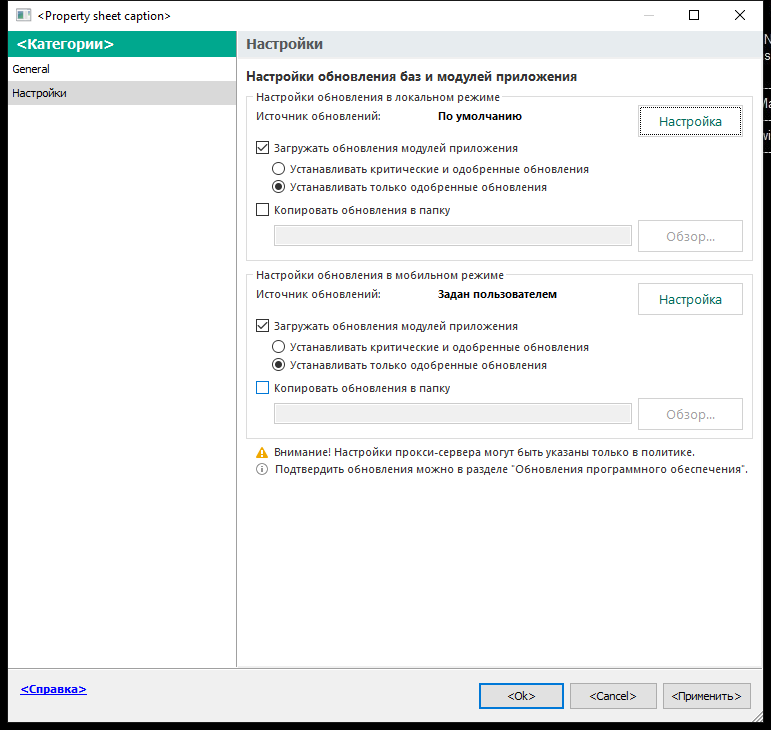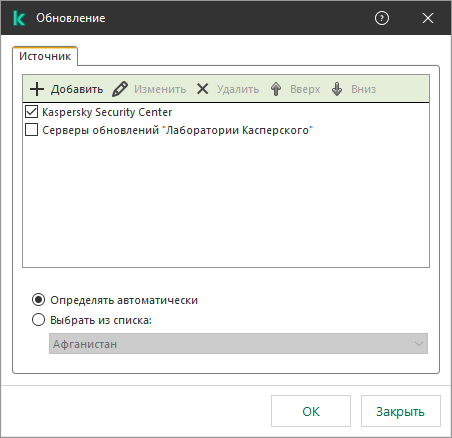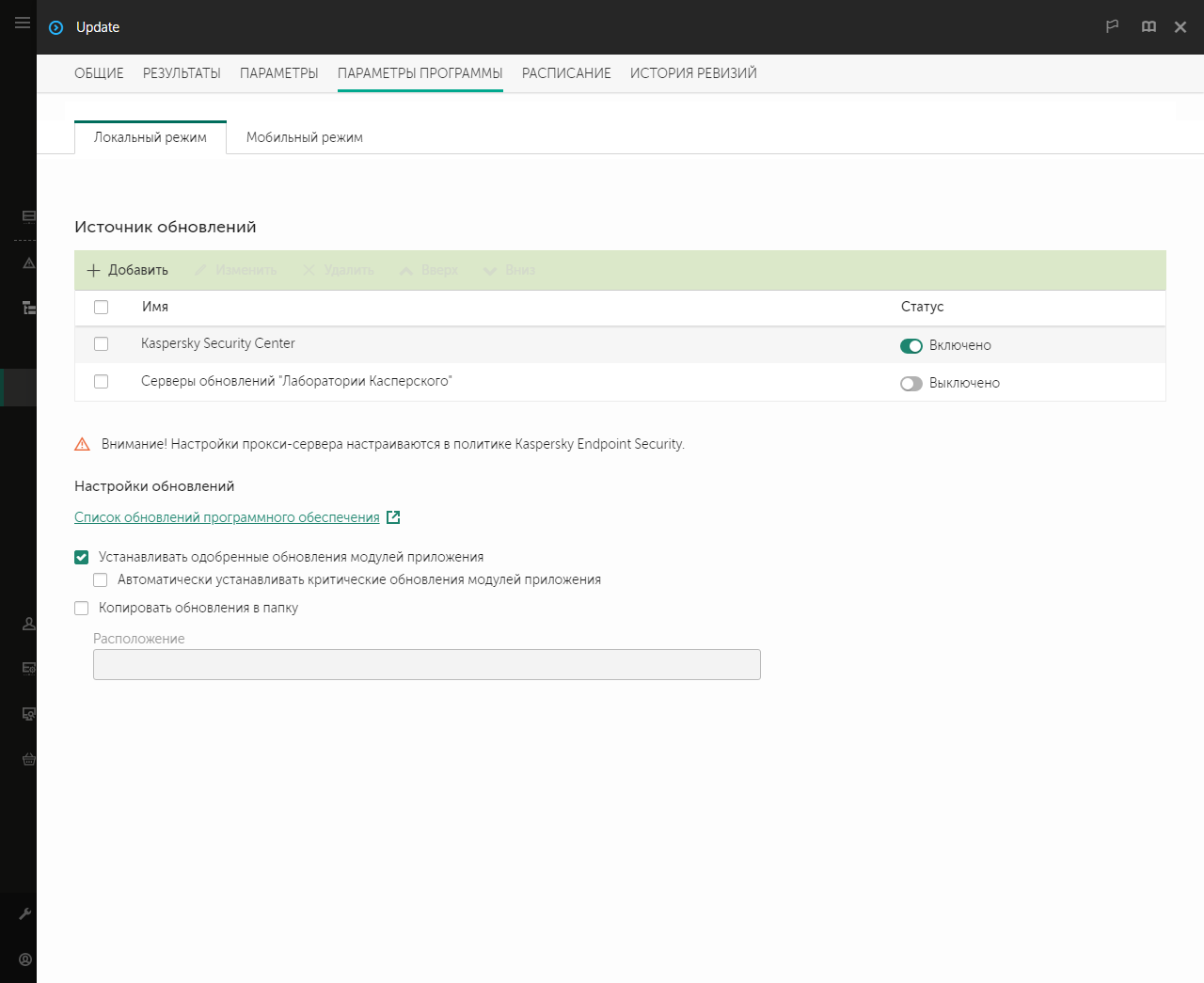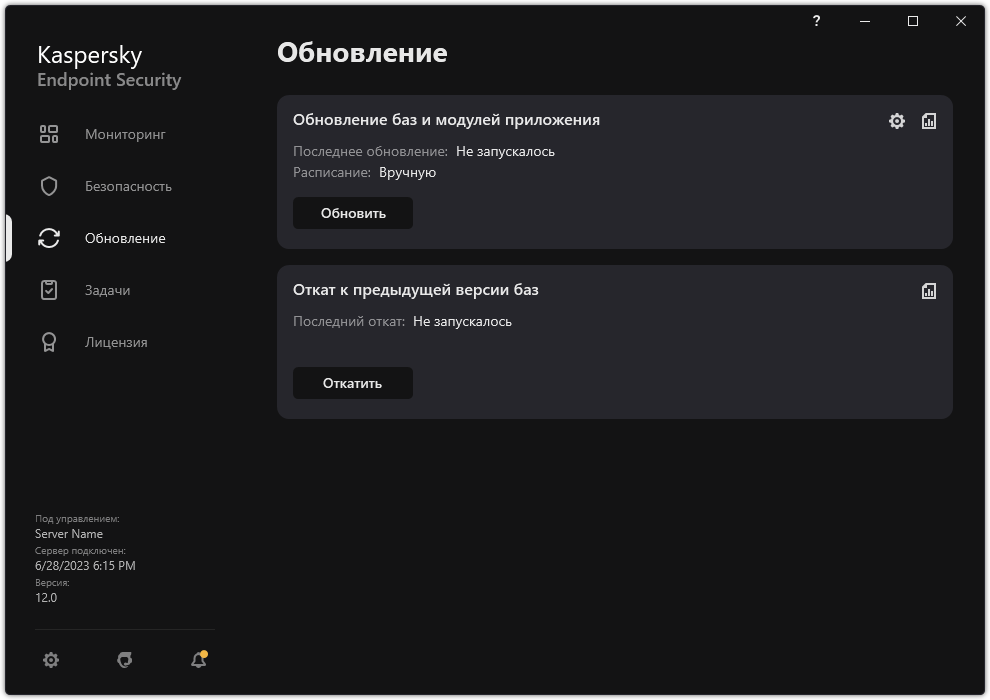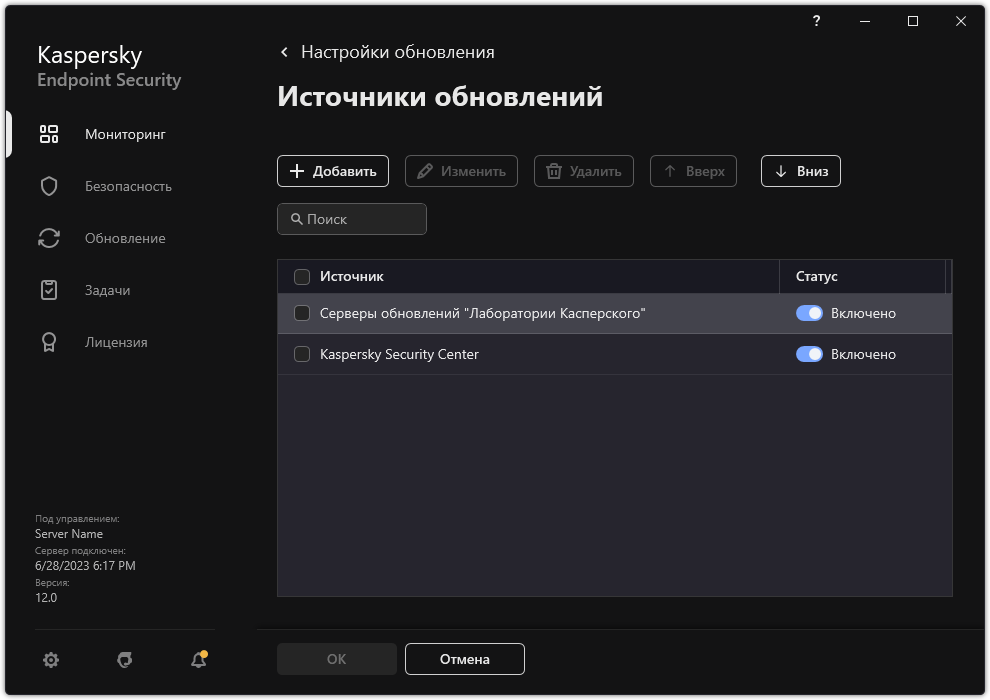Добавление источника обновлений
Источник обновлений – это ресурс, содержащий обновления баз и модулей приложения Kaspersky Endpoint Security.
Источником обновлений могут быть сервер Kaspersky Security Center, серверы обновлений "Лаборатории Касперского", сетевая или локальная папка.
По умолчанию список источников обновлений содержит сервер Kaspersky Security Center и серверы обновлений "Лаборатории Касперского". Вы можете добавлять в список другие источники обновлений. В качестве источников обновлений можно указывать HTTP- или FTP-серверы, папки общего доступа.
Kaspersky Endpoint Security не поддерживает загрузку обновлений с HTTPS-серверов, если это не серверы обновлений "Лаборатории Касперского".
Если в качестве источников обновлений выбрано несколько ресурсов, в процессе обновления Kaspersky Endpoint Security обращается к ним строго по списку и выполняет задачу обновления, используя пакет обновлений первого доступного источника обновлений.
По умолчанию Kaspersky Endpoint Security использует сервер Kaspersky Security Center в качестве первого источника обновлений. Это позволяет сократить расход трафика при обновлении. Если к компьютеру не применена политика, в параметрах локальной задачи Обновление выбраны серверы "Лаборатории Касперского" в качестве первого источника обновления, так как у приложения может отсутствовать доступ к серверу Kaspersky Security Center.
Как добавить источник обновлений в Консоли администрирования (MMC)
- Откройте Консоль администрирования Kaspersky Security Center.
В дереве консоли выберите папку Задачи.
- Нажмите на задачу Kaspersky Endpoint Security Обновление.
Откроется окно свойств задачи.
- Задача Обновление создается автоматически мастером первоначальной настройки Сервера администрирования. Для создания задачи Обновление во время работы мастера установите плагин управления Kaspersky Endpoint Security для Windows.
- В окне свойств задачи выберите раздел Настройки.
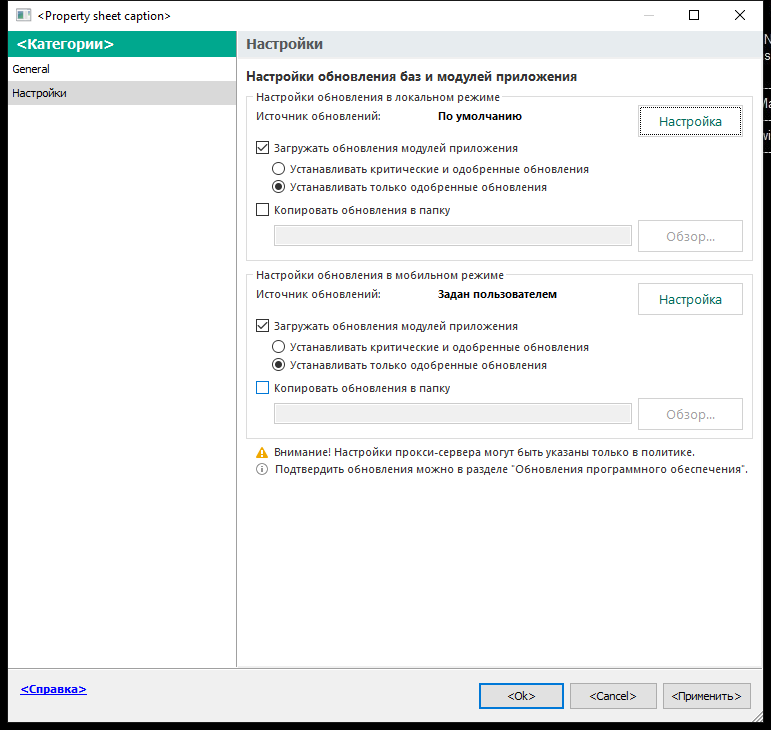
Параметры задачи Обновление
- В блоке Настройки обновления в локальном режиме нажмите на кнопку Настройка.
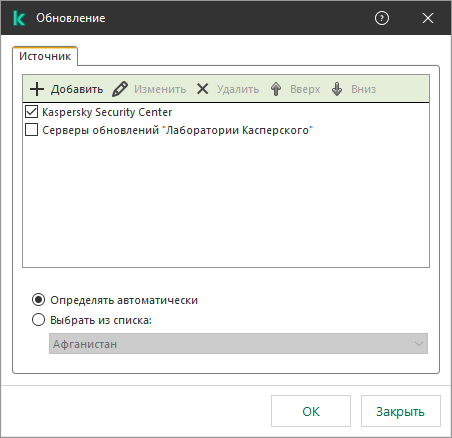
Источники обновлений
- В списке источников обновлений нажмите на кнопку Добавить.
- В поле Источники обновлений укажите адрес FTP- или HTTP-сервера, сетевой или локальной папки, которая содержит пакет обновлений.
Формат пути для источника обновлений следующий:
- Для FTP- или HTTP-сервера введите веб-адрес или IP-адрес сайта.
Например, http://dnl-01.geo.kaspersky.com/ или 93.191.13.103.
Для FTP-сервера в адресе можно указывать параметры аутентификации в формате ftp://<имя пользователя>:<пароль>@<узел>:<порт>.
- Для сетевой папки введите UNC-путь.
Например, \\Server\Share\Update distribution.
- Для локальной папки введите полный путь к папке.
Например, C:\Documents and Settings\All Users\Application Data\Kaspersky Lab\AVP11\Update distribution\.
Вы можете исключить источник обновлений, не удаляя его из списка источников. Для этого снимите флажок рядом с ним.
- Нажмите на кнопку ОК.
- Настройте приоритеты источников обновлений с помощью кнопок Вверх и Вниз.
Если обновление не может быть выполнено из первого источника обновлений, Kaspersky Endpoint Security переключается к следующему автоматически.
- Если требуется, добавьте источник обновления для мобильного режима работы. Мобильный режим – режим работы Kaspersky Endpoint Security, при котором компьютер покидает периметр сети организации (автономный компьютер).
- Сохраните внесенные изменения.
Как добавить источник обновлений в Web Console и Cloud Console
- В главном окне Web Console выберите Устройства → Задачи.
Откроется список задач.
- Нажмите на задачу Kaspersky Endpoint Security Обновление.
Откроется окно свойств задачи.
- Задача Обновление создается автоматически мастером первоначальной настройки Сервера администрирования. Для создания задачи Обновление во время работы мастера установите плагин управления Kaspersky Endpoint Security для Windows.
- Выберите закладку Параметры программы → Локальный режим.
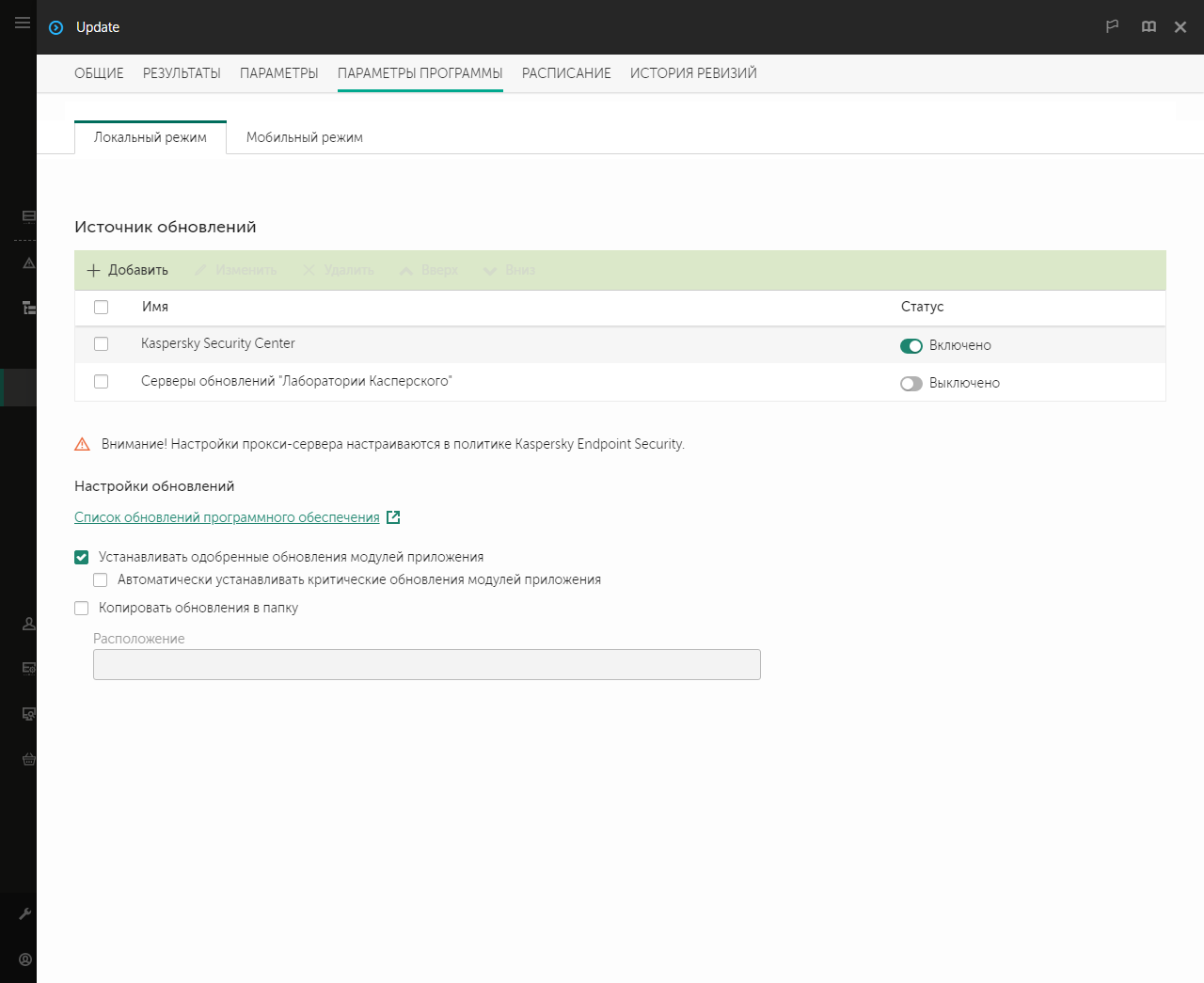
Источники обновлений
- В списке источников обновлений нажмите на кнопку Добавить.
- В открывшемся окне укажите адрес FTP- или HTTP-сервера, сетевой или локальной папки, которая содержит пакет обновлений.
Формат пути для источника обновлений следующий:
- Для FTP- или HTTP-сервера введите веб-адрес или IP-адрес сайта.
Например, http://dnl-01.geo.kaspersky.com/ или 93.191.13.103.
Для FTP-сервера в адресе можно указывать параметры аутентификации в формате ftp://<имя пользователя>:<пароль>@<узел>:<порт>.
- Для сетевой папки введите UNC-путь.
Например, \\Server\Share\Update distribution.
- Для локальной папки введите полный путь к папке.
Например, C:\Documents and Settings\All Users\Application Data\Kaspersky Lab\AVP11\Update distribution\.
Вы можете исключить источник обновлений, не удаляя его из списка источников. Для этого выключите переключатель рядом с ним.
- Нажмите на кнопку ОК.
- Настройте приоритеты источников обновлений с помощью кнопок Вверх и Вниз.
Если обновление не может быть выполнено из первого источника обновлений, Kaspersky Endpoint Security переключается к следующему автоматически.
- Если требуется, добавьте источник обновления для мобильного режима работы. Мобильный режим – режим работы Kaspersky Endpoint Security, при котором компьютер покидает периметр сети организации (автономный компьютер).
- Сохраните внесенные изменения.
Как добавить источник обновлений в интерфейсе приложения
- В главном окне приложения перейдите в раздел Обновление.
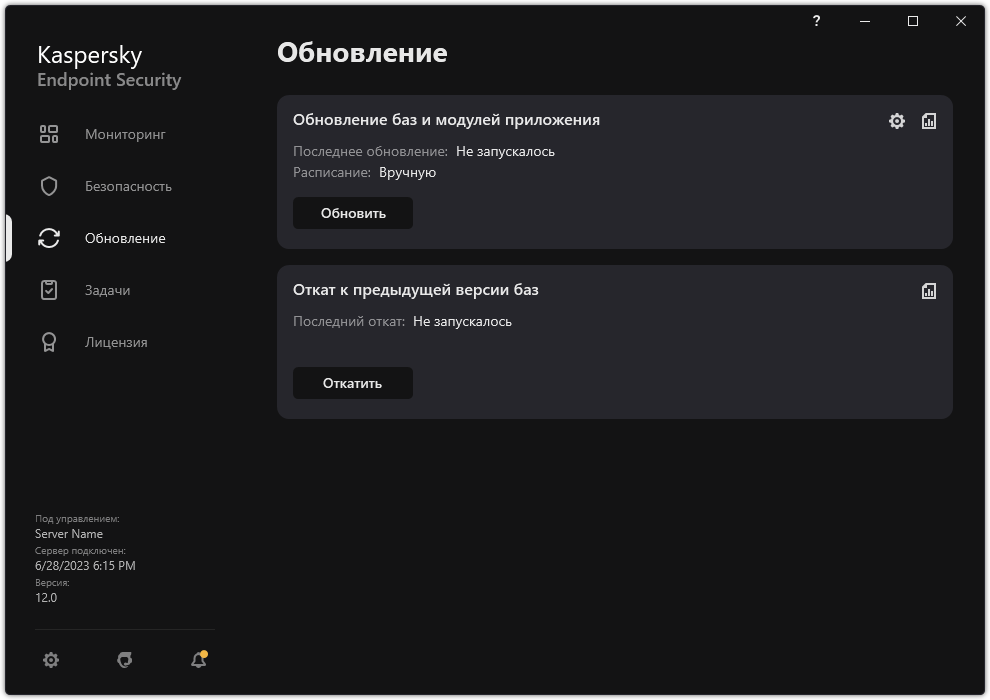
Локальные задачи обновления
- В открывшемся списке задач выберите задачу Обновление баз и модулей приложения и нажмите на кнопку
 .
.Откроется окно свойств задачи.
- Нажмите на кнопку Настроить источники обновлений.
- В открывшемся окне нажмите на кнопку Добавить.
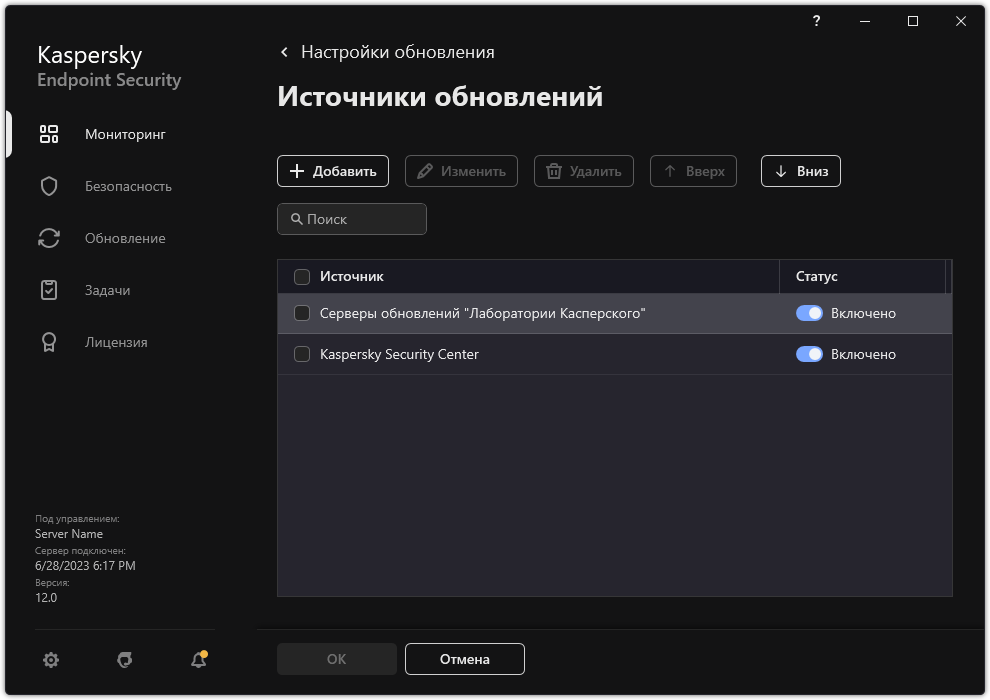
Источники обновлений
- В открывшемся окне укажите адрес FTP- или HTTP-сервера, сетевой или локальной папки, которая содержит пакет обновлений.
Формат пути для источника обновлений следующий:
- Для FTP- или HTTP-сервера введите веб-адрес или IP-адрес сайта.
Например, http://dnl-01.geo.kaspersky.com/ или 93.191.13.103.
Для FTP-сервера в адресе можно указывать параметры аутентификации в формате ftp://<имя пользователя>:<пароль>@<узел>:<порт>.
- Для сетевой папки введите UNC-путь.
Например, \\Server\Share\Update distribution.
- Для локальной папки введите полный путь к папке.
Например, C:\Documents and Settings\All Users\Application Data\Kaspersky Lab\AVP11\Update distribution\.
- Нажмите на кнопку Выбрать.
- Настройте приоритеты источников обновлений с помощью кнопок Вверх и Вниз.
- Сохраните внесенные изменения.
В начало